- Нажмите Добавить отчёт.
- Введите название отчёта.
- Нажмите Добавить.
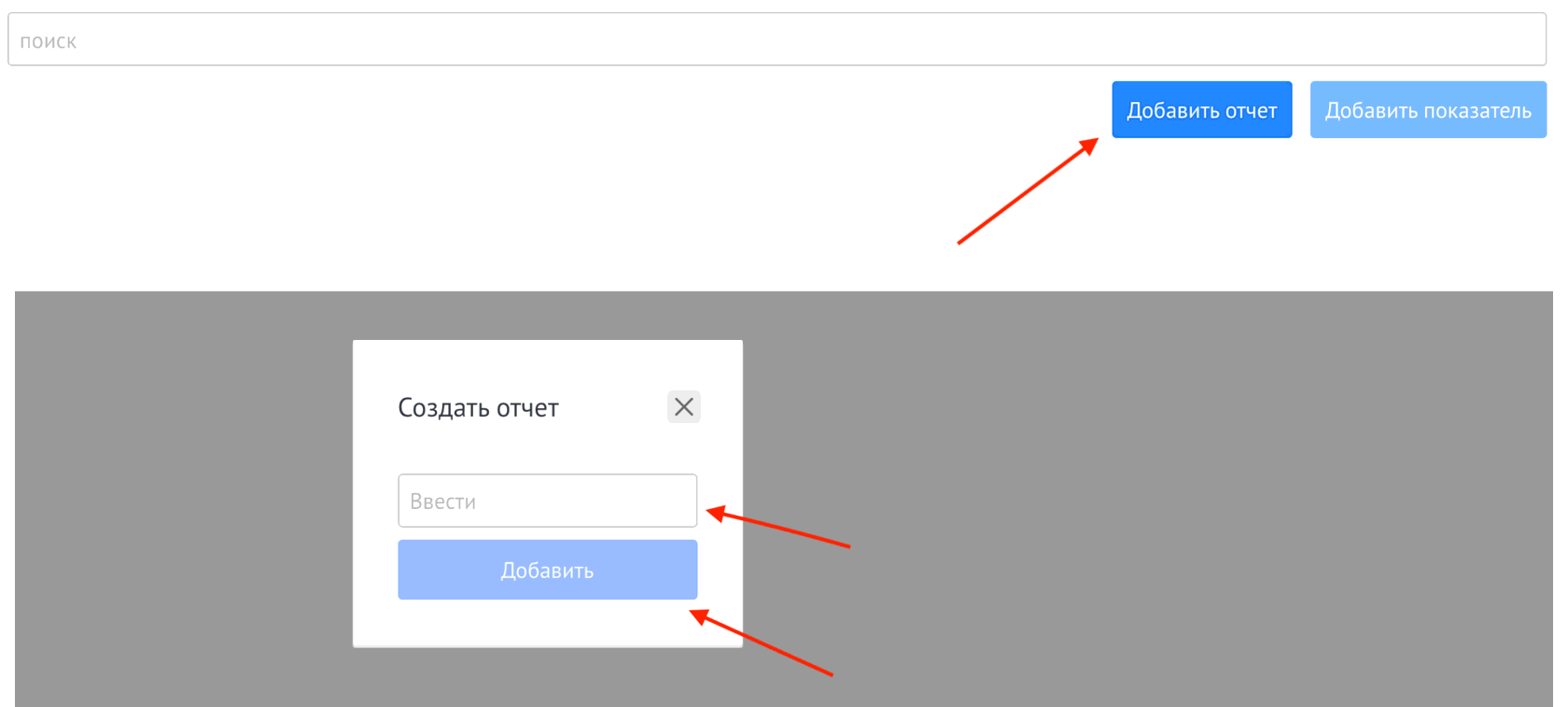
Формируйте наглядные отчёты по ключевым данным из amoCRM: сделки, задачи, контакты, компании, звонки. Вся аналитика собирается автоматически.
Подробное руководство по работе с виджетом "Отчеты (Аналитика) в Google таблицах"